مواد جي جدول
ڪڏهن ڪڏهن Excel ۾، اسان تاريخ داخل ڪريون ٿا پر اهو ان کي واپس ڪري ٿو انگن جي هڪ گروپ جي طور تي جيئن اهو تاريخ جي قيمت کي نمبر طور محفوظ ڪري ٿو. اهو ڊيٽا سيٽ کي سمجهڻ ۾ تمام ڏکيو بڻائي ٿو. هن آرٽيڪل ۾، اسان ڪجهه طريقا سکڻ وارا آهيون هڪ نمبر کي ايڪسل ۾ تاريخ ۾ تبديل ڪرڻ لاءِ.
پریکٹس ورڪ بڪ
هيٺ ڏنل ورڪ بڪ ڊائون لوڊ ڪريو ۽ ورزش ڪريو.
نمبر کي Date.xlsx ۾ تبديل ڪريو
ايڪسل ۾ نمبر کي تاريخ ۾ تبديل ڪرڻ جا 6 آسان طريقا
1. نمبر فارميٽ ڊروپ-ڊائون استعمال ڪندي نمبر کي تاريخ ۾ تبديل ڪريو
ربن مان نمبر فارميٽ ڊراپ-ڊائون استعمال ڪندي، اسان جلدي نمبرن کي تاريخ ۾ تبديل ڪري سگھون ٿا. فرض ڪيو ته اسان وٽ ڊيٽا سيٽ آهي ( B4:D10 ) گراهڪ جي ادائيگي جا طريقا تاريخن سان. اسان ڏسي سگهون ٿا ته تاريخون نمبرن جي طور تي ڏيکاريل آهن. ھاڻي اسان انھن نمبرن کي تاريخ جي شڪل ۾ تبديل ڪرڻ وارا آھيون.
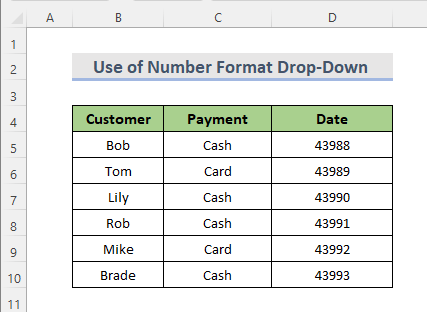
STEPS:
- پھريون، سيل جي حد کي چونڊيو. 3 3 14>

- آخر ۾، اسان ڏسي سگهون ٿا ته سڀئي انگ تاريخن ۾ تبديل ٿي ويا آهن.
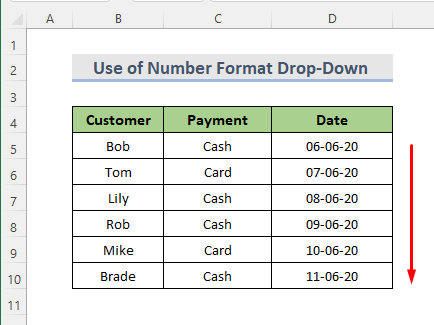
2 نمبرن کي تاريخ ۾ تبديل ڪرڻ لاءِ بلٽ ان ڊيٽ فارميٽ جا اختيار
Excel وٽ ڪجھ بلٽ-ان فارميٽ جا اختيار آھن انگن کي تاريخ ۾ تبديل ڪرڻ لاءِ. فرض ڪريو، اسان وٽ مختلف ڊيٽا سيٽ ( B4:D10 ) آهيگراهڪن جي ادائيگي جي رقم تاريخ سان. رينج ۾ D5:D10 ، اسان تاريخ تائين نمبرن کي تبديل ڪرڻ وارا آهيون.
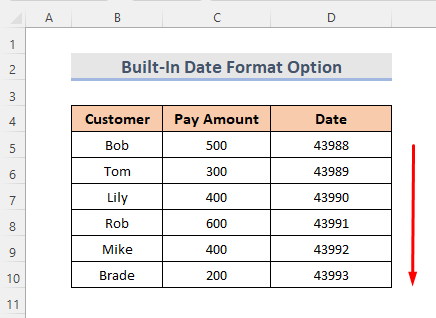
StepS:
- سيل رينج منتخب ڪريو D5:D10 پھريون.
- پوءِ وڃو Home ٽئب.
- ھاڻي مان نمبر ربن جو سيڪشن، دٻايو ڊائيلاگ لانچر آئڪن ساڄي پاسي واري ڪنڊ تي.
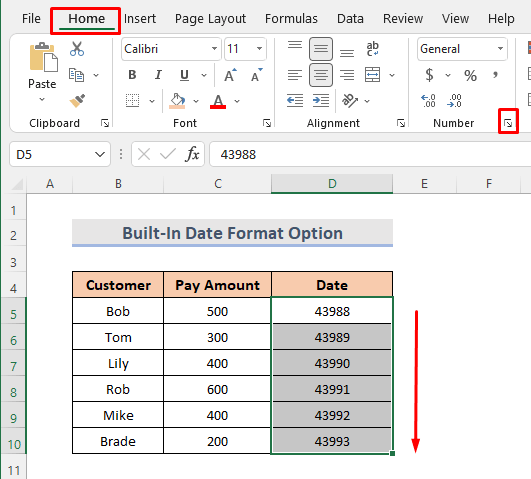
- 12>هتي اسان ڏسي سگهو ٿا ته هڪ فارميٽ سيلز ونڊو پاپ اپ ٿئي ٿي.
- ان کان پوءِ، وڃو نمبر ٽئب.
- اڳيون ' Category' باڪس، چونڊيو ' تاريخ '.
- ' Type ' باڪس مان، چونڊيو جنهن فارميٽ کي اسين تاريخ طور ڏسڻ چاهيون ٿا.<13
- تي ڪلڪ ڪريو OK .

- آخر ۾، اسان نتيجو ڏسي سگهون ٿا.

3. ايڪسل ۾ نمبر کي تاريخ ۾ تبديل ڪرڻ لاءِ ڪسٽم ڊيٽ فارميٽنگ ٺاهيو
اسان ايڪسل ۾ ڪسٽمائزڊ تاريخ فارميٽنگ ٺاهي سگھون ٿا. هي اسان کي ڊيٽا سيٽ کي دوستانه بڻائڻ ۾ مدد ڪري ٿو. ڊيٽا سيٽ ( B4:D10 ) مان، اسان سيل جي حد ۾ ترتيب ڏنل تاريخ جي شڪل کي لاڳو ڪرڻ وارا آهيون D5:D10 .

قدم:
- پهرين، حد منتخب ڪريو D5:D10 . 12>پوءِ وڃو گھر tab > نمبر سيڪشن > ڊائيلاگ لانچر آئن.
- A فارميٽ سيلز ونڊو کلي ٿي.
- هاڻي وڃو Home tab.
- هتي، ' Category ' باڪس مان، منتخب ڪريو ' Custom '.
- اڳيون، ' Type ' باڪس ۾، مطلوبہ لکوفارميٽ. اسان ٽائيپ ڪريو “ dd-mm-yyyy” اتي.
- آخر ۾، ڪلڪ ڪريو OK .

- اسان آخر ۾ نتيجو ڏسي سگهون ٿا.
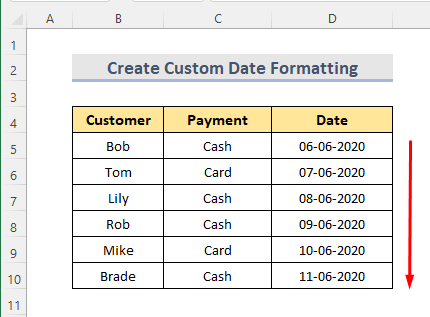
- ايڪسل ۾ ٽيڪسٽ کي تاريخ ۾ ڪيئن تبديل ڪجي (10 طريقا)
- جنرل فارميٽ کي تاريخ ۾ تبديل ڪريو Excel ۾ (7 طريقا)
- Convert Text to Date and Time in Excel (5 طريقا)
4. نمبر کي تاريخ ۾ تبديل ڪرڻ لاءِ Text Function استعمال ڪندي
ڏسايل فارميٽ سان نمبر کي ٽيڪسٽ طور واپس ڪرڻ لاءِ، اسان استعمال ڪري سگھون ٿا TEXT فنڪشن . اسان ھن فنڪشن کي استعمال ڪري سگھون ٿا انگن کي تاريخن ۾ تبديل ڪرڻ لاء. ادائگي جي ڊيٽا سيٽ ( B4:D10 ) هتي آهي. اسان سيل رينج ۾ نمبرن کي تبديل ڪرڻ وارا آهيون C5:C10 سيل رينج ۾ هڪ تاريخ ۾ D5:D10 .

قدم:
- منتخب سيل D5 شروعات ۾. 12>اڳيون فارمولا ٽائيپ ڪريو:
=TEXT(C5,"dd-mm-yyyy") 
- آخر ۾، مارو Enter ۽ استعمال ڪريو Fill Handle اوزار سيلز کي خودڪار ڀرڻ لاءِ.
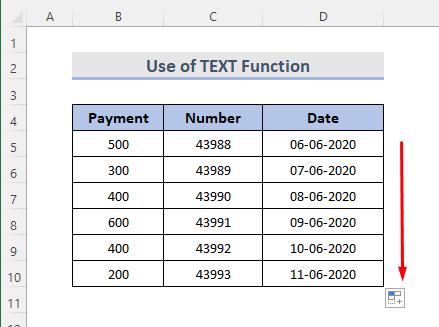
➥ فارمولا بريڪ ڊائون
➤ C5
هيءَ عدد جي حد جي عددي قدر هوندي.
➤ “dd-mm-yyyy”
هي تاريخ هوندي فارميٽ جنهن کي اسان نمبر مان تبديل ڪرڻ چاهيون ٿا. اسان استعمال ڪري سگھون ٿا “mm-dd-yy” , “mm/dd/yy” , “dddd, mmmm d,yyyy”, and many more date فارمولا ٽيڪسٽ آپشن ۾ فارمولا TEXT فنڪشن .
5. DATE، RIGHT، MID، LEFT فنڪشن کي گڏ ڪرڻ8 عددن جي نمبر کي تاريخ ۾ تبديل ڪريو
Excel DATE فنڪشن سان گڏ RIGHT ، MID ، LEFT فنڪشنز اسان جي مدد ڪن ٿا انگن کي تبديل ڪرڻ ۾ جن ۾ 8 عدد تاريخن ۾ شامل آهن. سڀئي قدر جيڪي اسان تبديل ڪرڻ چاهيون ٿا، ساڳئي نموني ۾ هجن. DATE فنڪشن اسان کي ايڪسل جي تاريخ کي ڳڻڻ ۾ مدد ڪري ٿي. انهي سان گڏ Right function اکرن کي ڪڍي ٿو متن جي تار جي ساڄي پاسي کان. اکرن کي ڪڍڻ لاءِ ٽيڪسٽ اسٽرنگ جي وچ مان، اسان استعمال ڪري سگھون ٿا MID فنڪشن . ان کان علاوه، LEFT فنڪشن اسان کي ٽيڪسٽ اسٽرنگ جي کاٻي پاسي کان ڪردارن کي ڪڍڻ ۾ مدد ڪري ٿي.
چون ٿا ته اسان وٽ ڊيٽا سيٽ آهي ( B4:D10 ). سيل جي حد C5:C10 هر هڪ ۾ 8 عدد يا اکر شامل آهن.
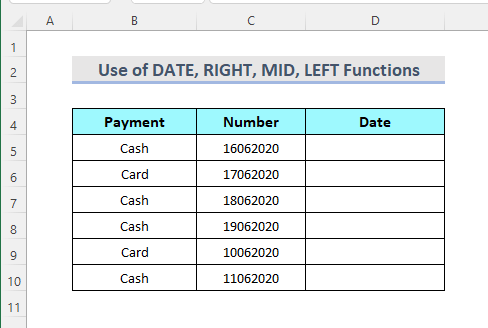
قدم:
- منتخب ڪريو سيل D5 .
- هاڻي فارمولا ٽائپ ڪريو:
=DATE(RIGHT(C5,4),MID(C5,3,2),LEFT(C5,2)) 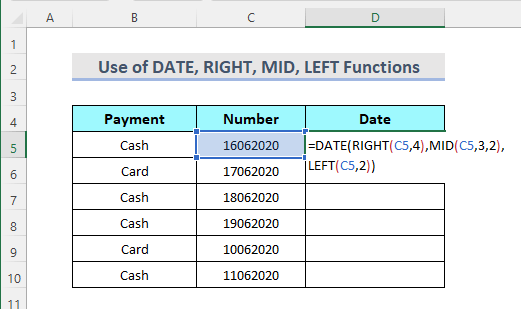
- پوءِ Enter کي دٻايو ۽ نتيجو ڏسڻ لاءِ Fill Handle Tool استعمال ڪريو.
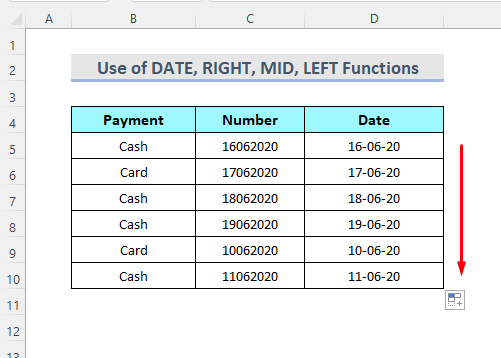
➥ فارمولا بريڪ ڊائون
➤ RIGHT(C5,4)
هي آخري چار عدد ڪڍي ڇڏيندو ٽيڪسٽ اسٽرنگ ۽ ان کي سال جي قيمت جي طور تي واپس آڻيو.
➤ MID(C5,3,2)
اهو وچين ٻن انگن کي ڪڍي ڇڏيندو ٽيڪسٽ اسٽرنگ ۽ موٽڻ مهيني جي قيمت طور.
➤ LEFT(C5,2)
هي ٽيڪسٽ جا پهريان ٻه انگ ڪڍي ڇڏيندو string ۽ موٽڻ جي طور تي ڏينهن جي قيمت.
➤ DATE(RIGHT(C5,4),MID(C5,3,2),LEFT(C5,2))
هي مڪمل تاريخ واپس ڪندو “ dd-mm-yy " فارميٽ.
6. ايڪسل ۾ نمبر کي تاريخ ۾ تبديل ڪرڻ لاءِ VBA استعمال ڪندي
Microsoft Visual Basic for Application اسان جي مدد ڪري سگھن ٿا نمبرن کي تاريخ ۾ تمام جلدي تبديل ڪرڻ ۾ . اسان وٽ ڊيٽا سيٽ آهي ( B4:D10 ) ادائگي جي رقم جو تاريخ نمبرن سان.

قدم:
- پهريون، انهن سڀني نمبرن کي چونڊيو جنهن کي اسين تبديل ڪرڻ چاهيون ٿا.
- اڳيون، شيٽ ٽئب مان شيٽ چونڊيو.
- ساڄي ڪلڪ ڪريو ان تي ۽ چونڊيو ڪوڊ ڏسو .

- A VBA ماڊيول کلي ٿو.
- هاڻي ڪوڊ ٽائپ ڪريو:
1723
- پوءِ رن آپشن تي ڪلڪ ڪريو. 14>
- آخرڪار، اسان نتيجو ڏسي سگھون ٿا سيل رينج ۾ D5:D10 .


نتيجو
اهي تيز ترين طريقا آهن انگن کي تبديل ڪرڻ لاءِ تاريخ ۾ ايڪسل ۾. اتي ھڪڙو مشق ورڪ بڪ شامل ڪيو ويو آھي. اڳتي وڌو ۽ ان کي ڪوشش ڏيو. ڪجھ به پڇڻ لاء آزاد محسوس ڪريو يا ڪو نئون طريقو مشورو ڏيو.

